Kuidas iPadis kellaaega muuta
Mida teada
- Seaded rakendus: Kindral > Kuupäev Kellaaeg ja lülitage välja Määra automaatselt lüliti.
- Järgmisena puudutage iPadi kella käsitsi seadistamiseks allpool kuvatavat aega.
iPad määrab seadistamisel automaatselt õige kellaaja, kuid vajadusel saate kellaaega muuta järgmiselt.
Kuidas iPadis kellaaega muuta
iPadis kellaaja muutmiseks järgige allolevaid juhiseid.
Ava Seaded rakendus.
-
Valige Kindral.
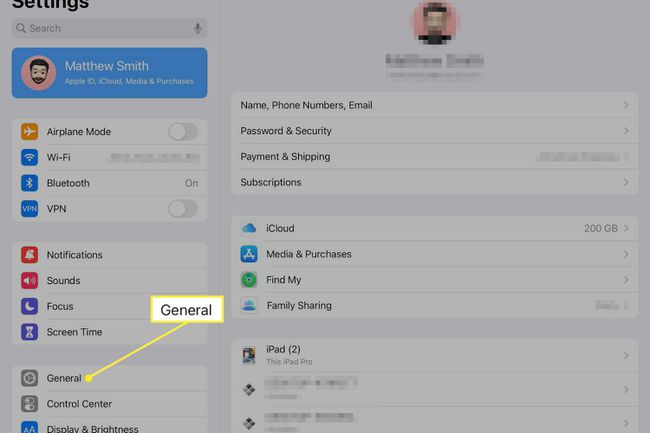
-
Valige Kuupäev Kellaaeg.
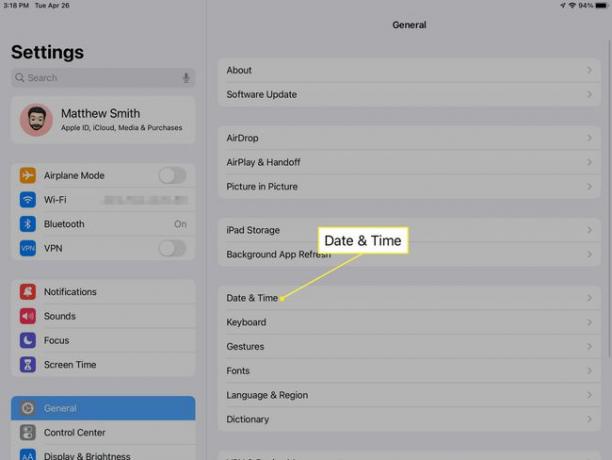
-
Puudutage Määra automaatselt selle funktsiooni väljalülitamiseks. Selle alla ilmub uus väli.
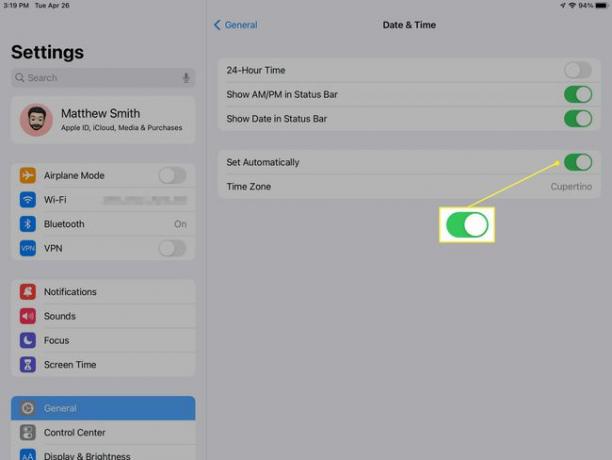
-
Valige kellaaeg, mis kuvatakse uuel väljal valiku Määra automaatselt all. See avab kalendri ja kellaaja menüü, mis võimaldab teil kellaaega käsitsi sisestada.
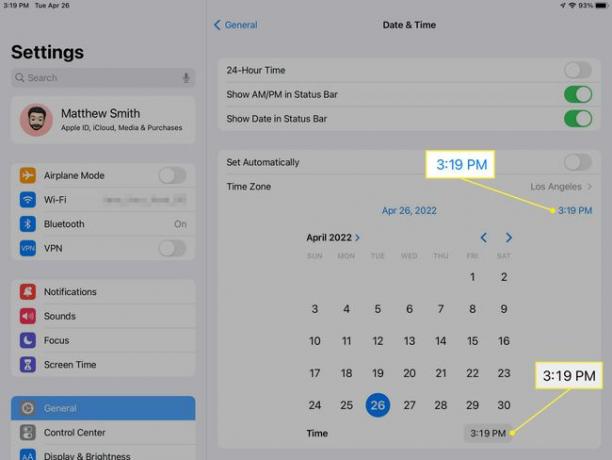
Kõik iPadi aja muudatused jõustuvad kohe ja nüüd saate pärast lõpetamist rakendusest Seaded väljuda.
Miks on minu uuel iPadil aeg vale?
iPad proovib esmakordsel häälestusprotsessil kellaaega määrata, kuid see ei õnnestu, kui iPad ei suuda seadistamise ajal Interneti-ühendust luua. Kui see juhtub, peaks iPad paluma teil kellaaeg käsitsi seadistada, kuid sellest sammust on lihtne mööda vaadata.
Probleemi võib põhjustada ka viga või viga. iPad määrab aja automaatselt, tuvastades selle asukoha ja rakendades seejärel õiget kellaaega. Tavaliselt on see õige, kuid see pole täiuslik ja iPad määrab vale aja, kui selle asukoht on vale.
Ülaltoodud sammud võimaldavad teil käsitsi määrata õige aja vea parandamiseks.
Teise võimalusena võite pöörata Määra automaatselt välja, siis uuesti sisse. See sunnib iPadi kordama katset aega automaatselt leida ja see võib teie probleemi lahendada.
Kas peaksin iPadis kellaaja automaatselt või käsitsi määrama?
Võimalusel on parem jätta funktsioon Määra automaatselt sisse. Kui funktsioon ei tööta korralikult, pöörake seda korduvalt Määra automaatselt Interneti-ühenduse ajal sisse- ja väljalülitamine võib probleemi lahendada. Samuti võite proovida kellaaega käsitsi seadistada ja seejärel keerata Määra automaatselt tagasi.
Kellaaja käsitsi seadistamine iPadis tähendab, et kellaaeg ei pruugi suveajale sobivaks kohandada, kui see kehtib teie piirkonna kohta. Ka iPadi kella ei värskendata automaatselt, kui sisenete uude ajavööndisse.
Lisaks vale kellaaja kuvamisele võib see põhjustada kalendriteatiste või häirete ilmumist valel ajal. Mida rohkem iPadi käsitsi seatud aeg õigest erineb, seda märgatavamaks probleem muutub.
KKK
-
Kuidas muuta kella iPadi lukustuskuval?
Teil ei ole lukustuskuva kella kohandamiseks palju võimalusi. Kuupäeva ja kellaaja seadete abil saate valida 12- ja 24-tunnise kella vahel ning selle, kas 12-tunnine kellaaeg sisaldab "AM" ja "PM", kuid see selleks. Kolmanda osapoole kellarakendus võib anda teile teistsuguse välimuse, kuid seda ei kuvata, kui iPad on lukus.
-
Kuidas lubada iPadis alati sisse lülitatud ekraanikella?
Kui soovite oma iPadi kellana kasutada, kui seda ei kasutata, on lahendus hankida kolmanda osapoole kellarakendus ja seejärel avada Seaded > Ekraan ja heledus > Automaatne lukustus ja määrake valikuks Mitte kunagi. Seejärel avage rakendus ja see kuvab ainult kella; iPad jääb tööle, kui te seda käsitsi ei lukusta.
